Kodak HERO 9.1 User Manual Page 1
Browse online or download User Manual for Printers Kodak HERO 9.1. Kodak HERO 9.1 Manuale d'uso
- Page / 145
- Table of contents
- BOOKMARKS
- Stampante KODAK HERO 9.1 1
- Sommario 3
- Pannello di controllo 8
- Utilizzo del touch screen LCD 9
- Software Home Center 12
- Panoramica della stampante 14
- 8 www.kodak.com/go/aiosupport 14
- Impostazioni di rete 16
- OK, quindi toccare 26
- Modifica 30
- Nome profilo 39
- Percorso per la cartella 39
- Consenti PIN di accesso 39
- Registrazione riuscita 43
- Copia foto 45
- Uso della carta 48
- Formati di carta 49
- Formati delle buste 50
- Caricamento della carta 50
- Guida della 51
- Guida della carta anteriore 51
- Vassoio della 53
- Caricamento delle buste 55
- Caricamento degli originali 57
- Misure imperiali 58
- Stampa di documenti 60
- Stampa fronte/retro manuale 61
- Stampa di foto 63
- Visualizza foto 65
- Stampa di foto contrassegnate 68
- Stampa di foto panoramiche 69
- Trasferisci tutto su PC 71
- Stampa da dispositivi mobili 73
- Copia di un documento 75
- Copia fronte/retro 78
- Copia di una foto 79
- -3 a +3 81
- -3 è il più scuro; il valore 81
- Formato copia 83
- Selezione 83
- Più chiaro/scuro 84
- Scansione 85
- OK in basso a destra nella 88
- (solo se un computer 89
- (disponibile solo se 90
- Center è installato 90
- Descrizione 91
- Scansione per e-mail 93
- Scansione dal computer 95
- Selezione del Paese/regione 98
- Filtro DSL 99
- OK per salvare 103
- Rispondi subito per 103
- Codice disabilitazione 104
- Gestione della rubrica 107
- Opzioni 110
- Invio di un fax 111
- Invio di un fax dal computer 112
- Ricezione di un fax 113
- Stampa di report per i fax 114
- Annullamento di un fax 115
- Manutenzione della stampante 116
- AVVERTENZA 116
- Risoluzione dei problemi 129
- Assistenza sul Web 131
- Spie di stato 132
- Funzioni e specifiche 133
- Funzioni di copia documento 134
- Funzioni di copia foto 134
- Funzioni di scansione 134
- Tipi di carta supportati 135
- Formati di carta supportati 135
- Cartucce d'inchiostro 136
- Connettività 136
- Supporto software 137
- Caratteristiche fisiche 137
- Garanzia 138
- Requisiti di sistema 138
- Informazioni sulla sicurezza 139
- VORSICHT 142
- Qualificazione ENERGY STAR® 143
- Informazioni sulla garanzia 144
- Dichiarazione di conformità 145
Summary of Contents
Stampante KODAK HERO 9.1 multifunzioneManuale per l'utente completo
Panoramica della stampante4 www.kodak.com/go/aiosupportITIMPORTANTE Utilizzare solo le dita per toccare lo schermo; altri oggetti potrebbero danneggi
Fax94 www.kodak.com/go/aiosupportITCollegamento a un servizio telefonico tramite Internet o via cavo (VOIP, Voice-Over-Internet-Protocol)Se si dispone
www.kodak.com/go/aiosupport 95Stampante KODAK HERO 9.1 multifunzioneITDeterminazione della linea telefonica (dedicata o condivisa)Per collegare la sta
Fax96 www.kodak.com/go/aiosupportITSe si dispone di un servizio di segreteria telefonica:Se si dispone di un servizio di segreteria telefonica che uti
www.kodak.com/go/aiosupport 97Stampante KODAK HERO 9.1 multifunzioneITSelezione delle impostazioni faxPrima di ricevere o inviare fax, selezionare le
Fax98 www.kodak.com/go/aiosupportITVelocità fax Veloce (33,6 K) (impostazione predefinita)Media (14,4 K)Lenta (9,6 K)Utilizzare questa impostazione pe
www.kodak.com/go/aiosupport 99Stampante KODAK HERO 9.1 multifunzioneITSuoneria distintiva Qualsiasi suoneria (impostazione predefinita)/Suoneria singo
Fax100 www.kodak.com/go/aiosupportITPer regolare le impostazioni fax dallo strumento di gestione della stampante online: 1. Aprire lo strumento di ges
www.kodak.com/go/aiosupport 101Stampante KODAK HERO 9.1 multifunzioneITImpostazione della modalità di risposta (risposta automatica o manuale)Per impo
Fax102 www.kodak.com/go/aiosupportITAggiunta di una nuova voce della rubricaPer aggiungere una nuova voce della rubrica: 1. Premere .2. Toccare , quin
www.kodak.com/go/aiosupport 103Stampante KODAK HERO 9.1 multifunzioneITUtilizzo dello strumento di gestione della stampante online per modificare la r
www.kodak.com/go/aiosupport 5Stampante KODAK HERO 9.1 multifunzioneITSe un elemento richiede un intervento, viene visualizzato un simbolo di avvertenz
Fax104 www.kodak.com/go/aiosupportITModifica della risoluzione, luminosità e modalità colorePrima di inviare un fax, modificare le impostazioni relati
www.kodak.com/go/aiosupport 105Stampante KODAK HERO 9.1 multifunzioneITInvio di un faxÈ possibile inviare un fax in diversi modi. È possibile utilizza
Fax106 www.kodak.com/go/aiosupportITComposizione di un numero di fax inviato di recentePer inviare un fax a un numero composto di recente: 1. Premere
www.kodak.com/go/aiosupport 107Stampante KODAK HERO 9.1 multifunzioneITRicezione di un faxÈ possibile impostare la stampante per la ricezione automati
Fax108 www.kodak.com/go/aiosupportITStampa di report per i faxÈ possibile impostare la stampante per la stampa automatica di alcuni report o eseguire
www.kodak.com/go/aiosupport 109Stampante KODAK HERO 9.1 multifunzioneITRegistro attività faxIl registro attività fax fornisce informazioni dettagliate
110 www.kodak.com/go/aiosupportIT10Manutenzione della stampanteLa stampante richiede una manutenzione minima. Tuttavia, Kodak consiglia di pulire il v
www.kodak.com/go/aiosupport 111Stampante KODAK HERO 9.1 multifunzioneITPulizia del vetro dello scanner e del supporto per documentiSul vetro dello sca
Manutenzione della stampante112 www.kodak.com/go/aiosupportIT3. Asciugare il vetro con un panno morbido o una spugna leggermente inumiditi con un dete
www.kodak.com/go/aiosupport 113Stampante KODAK HERO 9.1 multifunzioneITSostituzione delle cartucce d'inchiostroLa stampante utilizza cartucce d&a
Panoramica della stampante6 www.kodak.com/go/aiosupportITSoftware Home Center Il software KODAK Home Center viene installato insieme al software per s
Manutenzione della stampante114 www.kodak.com/go/aiosupportIT3. Afferrare la linguetta della cartuccia d'inchiostro ed estrarla dalla testina di
www.kodak.com/go/aiosupport 115Stampante KODAK HERO 9.1 multifunzioneIT6. Inserire la cartuccia d'inchiostro nella testina di stampa.7. Fare pres
Manutenzione della stampante116 www.kodak.com/go/aiosupportITSostituzione della testina di stampa IMPORTANTE La sostituzione della testina di stampa
www.kodak.com/go/aiosupport 117Stampante KODAK HERO 9.1 multifunzioneIT4. Sganciare la testina di stampa esistente sollevando il pulsante.5. Estrarre
Manutenzione della stampante118 www.kodak.com/go/aiosupportIT7. Rimuovere le due protezioni di plastica.8. Installare la nuova testina di stampa nel c
www.kodak.com/go/aiosupport 119Stampante KODAK HERO 9.1 multifunzioneIT10. Inserire la cartuccia d'inchiostro nero nella testina di stampa. 11. F
Manutenzione della stampante120 www.kodak.com/go/aiosupportIT13. Chiudere lo sportello di accesso. La stampante rileva la nuova testina di stampa. Seg
www.kodak.com/go/aiosupport 121Stampante KODAK HERO 9.1 multifunzioneITIMPORTANTE Non spegnere o scollegare la stampante o il computer durante l'
Manutenzione della stampante122 www.kodak.com/go/aiosupportITMonitoraggio e regolazione delle prestazioni della stampanteDal pannello di controllo, è
www.kodak.com/go/aiosupport 123IT11Risoluzione dei problemiRisoluzione dei problemi di baseSe si verifica un errore della stampante, talvolta la solu
www.kodak.com/go/aiosupport 7Stampante KODAK HERO 9.1 multifunzioneITOrdinazione dei materiali di consumoÈ possibile ordinare online cartucce d'i
Risoluzione dei problemi124 www.kodak.com/go/aiosupportITProblemi relativi alla cartuccia d'inchiostro• Assicurarsi che siano installate cartucce
www.kodak.com/go/aiosupport 125Stampante KODAK HERO 9.1 multifunzioneITAssistenza sul WebPer ulteriori informazioni sulla risoluzione dei problemi:Cod
Risoluzione dei problemi126 www.kodak.com/go/aiosupportITSpie di statoLe spie di stato indicano la condizione della stampante. Sulla stampante, sono p
www.kodak.com/go/aiosupport 127IT12Specifiche del prodotto e di sicurezzaLe seguenti specifiche sono soggette a modifica senza preavviso.Funzioni e s
Specifiche del prodotto e di sicurezza128 www.kodak.com/go/aiosupportITFunzioni di copia documentoFunzioni di copia fotoFunzioni di scansioneVassoio d
www.kodak.com/go/aiosupport 129Stampante KODAK HERO 9.1 multifunzioneITVassoio della carta fotografica Vassoio di uscita della carta Tipi di carta sup
Specifiche del prodotto e di sicurezza130 www.kodak.com/go/aiosupportITCartucce d'inchiostroConnettivitàLucidi e stampe contrasferimento a caldoA
www.kodak.com/go/aiosupport 131Stampante KODAK HERO 9.1 multifunzioneITSupporto softwareSorgenti delle immagini digitaliCaratteristiche fisicheSupport
Specifiche del prodotto e di sicurezza132 www.kodak.com/go/aiosupportITGaranziaRequisiti di sistemaComputer con sistema operativo WINDOWSComputer con
www.kodak.com/go/aiosupport 133Stampante KODAK HERO 9.1 multifunzioneITInformazioni sulla sicurezzaLa stampante KODAK HERO 9.1 multifunzione è un prod
Panoramica della stampante8 www.kodak.com/go/aiosupportITConfigurazione delle impostazioni della stampante NOTA La prima volta che si accende la stam
Specifiche del prodotto e di sicurezza134 www.kodak.com/go/aiosupportITPer il personale di assistenza:AVVERTENZASe la batteria viene sostituita con un
www.kodak.com/go/aiosupport 135Stampante KODAK HERO 9.1 multifunzioneITConformità alle normeDichiarazione FCCLa United States Federal Communications C
Specifiche del prodotto e di sicurezza136 www.kodak.com/go/aiosupportITDichiarazioni canadesiIl presente prodotto è conforme alle specifiche tecniche
www.kodak.com/go/aiosupport 137Stampante KODAK HERO 9.1 multifunzioneITDichiarazioni REACH, articolo 33Visitare il sito Web www.kodak.com/go/REACH per
Specifiche del prodotto e di sicurezza138 www.kodak.com/go/aiosupportITInformazioni sulla garanziaGaranzia limitata Kodak garantisce che i prodotti el
www.kodak.com/go/aiosupport 139Stampante KODAK HERO 9.1 multifunzioneITLimitazioniLa presente garanzia non copre casi che esulano dal controllo di Kod
www.kodak.com/go/aiosupport 9IT2Connessione in rete della stampanteQuesta sezione descrive come configurare o modificare le impostazioni di rete.Conn
Connessione in rete della stampante10 www.kodak.com/go/aiosupportITConnessione a una rete wireless mediante la configurazione guidata Wi-FiPer collega
www.kodak.com/go/aiosupport 11Stampante KODAK HERO 9.1 multifunzioneIT4. Toccare il nome della rete in uso.Se nell'elenco non è presente la rete
Connessione in rete della stampante12 www.kodak.com/go/aiosupportITConnessione ad un router wireless WPSSe il router supporta la funzione WPS (Wi-Fi P
www.kodak.com/go/aiosupport 13Stampante KODAK HERO 9.1 multifunzioneIT6. Quando viene visualizzato il messaggio di conferma, toccare OK.Una volta stab
Eastman Kodak CompanyRochester, NY 14650© Eastman Kodak Company, 2011Kodak, EasyShare, Hero e Perfect Touch sono marchi Eastman Kodak Company.Le speci
Connessione in rete della stampante14 www.kodak.com/go/aiosupportITVisualizzazione della configurazione di retePer visualizzare la configurazione di r
www.kodak.com/go/aiosupport 15Stampante KODAK HERO 9.1 multifunzioneITInstallazione della stampante su altri computer nella retePer aggiungere la stam
Connessione in rete della stampante16 www.kodak.com/go/aiosupportITConnessione ad una rete EthernetPrima di effettuare il collegamento, è necessario:
www.kodak.com/go/aiosupport 17Stampante KODAK HERO 9.1 multifunzioneITAggiunta di una connessione di rete a un computer collegato tramite cavo USBÈ po
Connessione in rete della stampante18 www.kodak.com/go/aiosupportITModifica della connessione da USB a EthernetPrima di effettuare il collegamento, è
www.kodak.com/go/aiosupport 19IT3Strumento di gestione della stampante onlineLo strumento di gestione della stampante online KODAK consente di accede
Strumento di gestione della stampante online20 www.kodak.com/go/aiosupportITAccesso allo strumento di gestione della stampante onlineConsente di acced
www.kodak.com/go/aiosupport 21Stampante KODAK HERO 9.1 multifunzioneITUtilizzo dello strumento di gestione della stampante onlineConfigurazione delle
Strumento di gestione della stampante online22 www.kodak.com/go/aiosupportITModifica del nome della stampante1. Aprire lo strumento di gestione della
www.kodak.com/go/aiosupport 23Stampante KODAK HERO 9.1 multifunzioneITRegolazione delle impostazioni del faxÈ possibile modificare la rubrica o le imp
www.kodak.com/go/aiosupport iSommarioIT1 Panoramica della stampanteComponenti...
Strumento di gestione della stampante online24 www.kodak.com/go/aiosupportITPer modificare una voce della rubrica:1. Selezionare la casella di control
www.kodak.com/go/aiosupport 25Stampante KODAK HERO 9.1 multifunzioneIT4. Immettere le informazioni sul mittente. Le informazioni vengono visualizzate
Strumento di gestione della stampante online26 www.kodak.com/go/aiosupportIT5. Nel campo Nome profilo, digitare un nome significativo, che potrebbe es
www.kodak.com/go/aiosupport 27Stampante KODAK HERO 9.1 multifunzioneIT7. Nella sezione Impostazioni server e-mail, immettere il provider di servizi e-
Strumento di gestione della stampante online28 www.kodak.com/go/aiosupportIT10. Se si desidera limitare il numero di persone che può utilizzare il pro
www.kodak.com/go/aiosupport 29Stampante KODAK HERO 9.1 multifunzioneIT4. Per ogni utente:a. Digitare il nome dell'utente.b. Digitare l'indir
Strumento di gestione della stampante online30 www.kodak.com/go/aiosupportIT5. Selezionare le impostazioni di scansione che verranno utilizzate per tu
www.kodak.com/go/aiosupport 31Stampante KODAK HERO 9.1 multifunzioneITConfigurazione dell'opzione Scansione cartella di reteÈ possibile effettuar
Strumento di gestione della stampante online32 www.kodak.com/go/aiosupportITAggiunta di un profilo della cartella di retePer aggiungere un profilo del
www.kodak.com/go/aiosupport 33Stampante KODAK HERO 9.1 multifunzioneIT5. Digitare:•Nome profilo• Percorso per la cartella6. Se il computer sul quale s
Sommarioii www.kodak.com/go/aiosupportITCaricamento delle buste...
Strumento di gestione della stampante online34 www.kodak.com/go/aiosupportITConfigurazione delle impostazioni di scansione per la scansione in una car
www.kodak.com/go/aiosupport 35Stampante KODAK HERO 9.1 multifunzioneITAggiunta di un account GOOGLE Cloud PrintLa stampante consente di effettuare sta
Strumento di gestione della stampante online36 www.kodak.com/go/aiosupportIT6. Se si utilizza un server proxy per effettuare la connessione alla rete:
www.kodak.com/go/aiosupport 37Stampante KODAK HERO 9.1 multifunzioneIT8. Fare clic su Attestazione stampante.9. Accedere all'account GOOGLE. Si v
Strumento di gestione della stampante online38 www.kodak.com/go/aiosupportITAggiunta di un account KODAK Email Print KODAK Email Print consente di inv
www.kodak.com/go/aiosupport 39Stampante KODAK HERO 9.1 multifunzioneITModifica delle impostazioni della stampante per la copia e la stampaÈ possibile
Strumento di gestione della stampante online40 www.kodak.com/go/aiosupportIT
www.kodak.com/go/aiosupport 41Stampante KODAK HERO 9.1 multifunzioneITModifica delle impostazioni di stampa delle fotoPer modificare le impostazioni p
42 www.kodak.com/go/aiosupportIT4Uso della cartaPer risultati ottimali nella stampa di documenti, si consiglia l'utilizzo di carta KODAK per docu
www.kodak.com/go/aiosupport 43Stampante KODAK HERO 9.1 multifunzioneITFormati di cartaQuesta stampante dispone di due vassoi della carta, per supporta
Sommariowww.kodak.com/go/aiosupport iiiITScansione dal pannello di controllo...
Uso della carta44 www.kodak.com/go/aiosupportITFormati delle busteLa stampante accetta i seguenti formati di buste (nel vassoio della carta principale
www.kodak.com/go/aiosupport 45Stampante KODAK HERO 9.1 multifunzioneIT4. Smazzare e impilare la carta, quindi inserirla nel vassoio.5. Spostare la car
Uso della carta46 www.kodak.com/go/aiosupportIT7. Spingere il vassoio della carta principale fino a farlo scattare in posizione, quindi abbassare il v
www.kodak.com/go/aiosupport 47Stampante KODAK HERO 9.1 multifunzioneITCaricamento del vassoio della carta fotograficaLa capacità del vassoio della car
Uso della carta48 www.kodak.com/go/aiosupportIT4. Inserire la carta fotografica (dal lato corto) nel vassoio verso il lato destro, con il logo rivolto
www.kodak.com/go/aiosupport 49Stampante KODAK HERO 9.1 multifunzioneITCaricamento delle busteLa capacità del vassoio della carta principale (inferiore
Uso della carta50 www.kodak.com/go/aiosupportIT5. Inserire le buste con il risvolto verso l'alto e verso il lato destro del vassoio.6. Spostare l
www.kodak.com/go/aiosupport 51Stampante KODAK HERO 9.1 multifunzioneITCaricamento degli originaliÈ possibile posizionare gli originali per effettuare
Uso della carta52 www.kodak.com/go/aiosupportITUtilizzo dell'alimentatore automatico di documenti (ADF, Automatic Document Feeder)È possibile car
www.kodak.com/go/aiosupport 53IT5Stampa La stampante consente di effettuare la stampa di documenti e di foto di qualità professionale. Selezione manu
Sommarioiv www.kodak.com/go/aiosupportITControllo dei livelli inchiostro...
Stampa54 www.kodak.com/go/aiosupportITStampa di documentiPer stampare un documento dal computer: 1. Aprire il documento. 2. Selezionare File > Stam
www.kodak.com/go/aiosupport 55Stampante KODAK HERO 9.1 multifunzioneIT7. Fare clic su OK per avviare la stampa desiderata.Stampa fronte/retro automati
Stampa56 www.kodak.com/go/aiosupportIT8. Quando sul computer e sul pannello di controllo viene visualizzato un messaggio, rimuovere le pagine stampate
www.kodak.com/go/aiosupport 57Stampante KODAK HERO 9.1 multifunzioneITStampa di fotoLa stampante multifunzione consente di stampare foto dai seguenti
Stampa58 www.kodak.com/go/aiosupportITStampa da una scheda di memoria o da un dispositivo collegato tramite USBÈ possibile stampare foto dalle seguent
www.kodak.com/go/aiosupport 59Stampante KODAK HERO 9.1 multifunzioneITUso delle impostazioni predefinite per la stampa di una fotoSe non vengono modif
Stampa60 www.kodak.com/go/aiosupportITModifica delle impostazioni e stampa di fotoÈ possibile modificare le opzioni di stampa delle foto per una singo
www.kodak.com/go/aiosupport 61Stampante KODAK HERO 9.1 multifunzioneITFormato stampa 10 x 15 cm (impostazione predefinita)10 x 18 cm13 x 18 cmSe è sel
Stampa62 www.kodak.com/go/aiosupportITNOTA È anche possibile regolare le opzioni di stampa delle foto tramite lo strumento di gestione della stampante
www.kodak.com/go/aiosupport 63Stampante KODAK HERO 9.1 multifunzioneITStampa di foto panoramiche Per stampare una foto panoramica, caricare carta di f
www.kodak.com/go/aiosupport 1IT1Panoramica della stampanteQuesta stampante consente di effettuare stampe, copie, scansioni e fax di foto e documenti.
Stampa64 www.kodak.com/go/aiosupportITIngrandimento e ritaglio di fotoUtilizzare i pulsanti di zoom per selezionare una porzione di foto per la stampa
www.kodak.com/go/aiosupport 65Stampante KODAK HERO 9.1 multifunzioneITStampa da un dispositivo wirelessPremendo un solo pulsante, è possibile stampare
Stampa66 www.kodak.com/go/aiosupportITTrasferimento di foto su un computer con sistema operativo MAC1. Inserire la scheda di memoria nello slot per sc
www.kodak.com/go/aiosupport 67IT6Stampa da dispositivi mobili La stampante multifunzione consente di stampare foto in modalità wireless dai seguenti
Stampa da dispositivi mobili68 www.kodak.com/go/aiosupportITStampa da un dispositivo dotato di sistema operativo ANDROID1. Accertarsi che il dispositi
www.kodak.com/go/aiosupport 69IT7CopiaLa stampante multifunzione consente di copiare documenti e foto La stampante consente di produrre copie a color
Copia70 www.kodak.com/go/aiosupportITRegolazione delle impostazioni e copia di un documento1. Posizionare il documento originale nell'alimentator
www.kodak.com/go/aiosupport 71Stampante KODAK HERO 9.1 multifunzioneIT5. Premere per avviare la copia. Modifica del numero di copie di un documento1
Copia72 www.kodak.com/go/aiosupportITCopia fronte/retro Copia fronte/retro manuale Se l'originale non è su carta comune in formato Letter o A4 o
www.kodak.com/go/aiosupport 73Stampante KODAK HERO 9.1 multifunzioneITCopia di una fotoÈ possibile copiare una foto mediante le impostazioni predefini
Panoramica della stampante2 www.kodak.com/go/aiosupportITPannello di controllo Funzione Descrizione1 Touch screen LCD Consente di visualizzare foto, m
Copia74 www.kodak.com/go/aiosupportITRegolazione delle impostazioni e copia di una foto1. Sollevare il coperchio dello scanner e posizionare la foto r
www.kodak.com/go/aiosupport 75Stampante KODAK HERO 9.1 multifunzioneIT6. Premere per avviare la copia.Formato copia 5 x 8 cm9 x 13 cm10 x 15 cm (imp
Copia76 www.kodak.com/go/aiosupportITModifica del numero di copie di una foto1. Sollevare il coperchio dello scanner e posizionare la foto rivolta ver
www.kodak.com/go/aiosupport 77Stampante KODAK HERO 9.1 multifunzioneITIngrandimento o riduzione del formato della copia di una foto1. Sollevare il cop
Copia78 www.kodak.com/go/aiosupportITScurimento o schiarimento della copia di una foto1. Sollevare il coperchio dello scanner e posizionare la foto ri
www.kodak.com/go/aiosupport 79IT8ScansioneLa scansione consente la digitalizzazione di documenti e foto e l'invio di file digitali a un computer
Scansione80 www.kodak.com/go/aiosupportITModifica delle impostazioni di scansione per l'esecuzione della scansione dal pannello di controlloSe si
www.kodak.com/go/aiosupport 81Stampante KODAK HERO 9.1 multifunzioneITc. Per regolare le impostazioni per la scansione di foto, selezionare la scheda
Scansione82 www.kodak.com/go/aiosupportITNOTA prima di salvare un file sottoposto a scansione nel software Home Center, è possibile visualizzare in an
www.kodak.com/go/aiosupport 83Stampante KODAK HERO 9.1 multifunzioneIT• Scansione cartella di rete* - Consente di eseguire la scansione in una cartell
www.kodak.com/go/aiosupport 3Stampante KODAK HERO 9.1 multifunzioneITUtilizzo del touch screen LCDMenu della schermata inizialeIcona della funzione Co
Scansione84 www.kodak.com/go/aiosupportIT6. Premere per avviare la scansione. Il file sottoposto a scansione viene visualizzato nella destinazione s
www.kodak.com/go/aiosupport 85Stampante KODAK HERO 9.1 multifunzioneITScansione di una scheda di memoria o un'unità flash USBPer eseguire la scan
Scansione86 www.kodak.com/go/aiosupportIT6. Premere per avviare la scansione. Il file sottoposto a scansione viene visualizzato nella destinazione s
www.kodak.com/go/aiosupport 87Stampante KODAK HERO 9.1 multifunzioneITScansione per e-mailÈ possibile eseguire la scansione dell'originale ed inv
Scansione88 www.kodak.com/go/aiosupportITScansione di una cartella di reteÈ possibile eseguire la scansione dell'originale ed inviare immediatame
www.kodak.com/go/aiosupport 89Stampante KODAK HERO 9.1 multifunzioneITScansione dal computer1. Sollevare il coperchio dello scanner e posizionare l&ap
Scansione90 www.kodak.com/go/aiosupportITScansione simultanea di più fotoIl software Home Center consente di eseguire la scansione di più foto contemp
www.kodak.com/go/aiosupport 91Stampante KODAK HERO 9.1 multifunzioneITScansione dallo strumento di gestione della stampante onlineÈ possibile utilizza
92 www.kodak.com/go/aiosupportIT9FaxLa stampante è in grado di inviare e ricevere fax in bianco e nero o a colori. Operazioni preliminari all'ese
www.kodak.com/go/aiosupport 93Stampante KODAK HERO 9.1 multifunzioneITCollegamento a un servizio telefonico standard Se si dispone di un servizio tele
More documents for Printers Kodak HERO 9.1

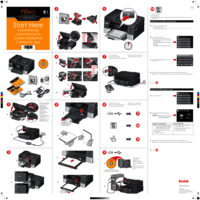



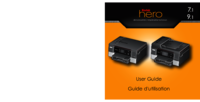
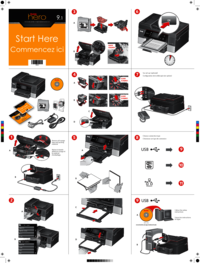



 (60 pages)
(60 pages) (38 pages)
(38 pages) (2 pages)
(2 pages)







Comments to this Manuals